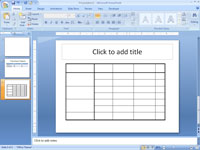PowerPoints Draw Table-kommando lader dig tegne komplicerede tabeller på dine PowerPoint-dias. Denne metode er ideel til at skabe PowerPoint-tabeller, der ikke er et simpelt gitter af rækker og kolonner, men snarere en kompleks konglomeration, hvor nogle celler spænder over mere end én række, og andre spænder over mere end én kolonne.
Her er proceduren for at oprette en tabel ved at bruge tegnetabelværktøjet:
1På fanen Indsæt på båndet skal du klikke på knappen Tabel i gruppen Tabeller og derefter vælge Tegn tabel i menuen, der vises.
PowerPoint ændrer markøren til en lille blyant.

2Tegn tabellens overordnede form ved at trække med musen for at skabe en rektangulær grænse for bordet.
En tabel med en enkelt celle oprettes, og tabelværktøjer vises på båndet.
3 Skær bordet ud i mindre celler.
Træk linjer hen over bordet. For eksempel, for at opdele tabellen i to rækker, skal du pege med markøren et sted langs tabellens venstre kant og derefter klikke og trække en linje hen over tabellen til højre kant. Når du slipper museknappen, opdeles tabellen i to rækker. Du kan fortsætte med at skære bordet i mindre og mindre celler. For hvert udsnit skal du pege med markøren på den ene kant af det sted, hvor den nye celle skal begynde, og klikke og trække til den anden kant.
4Brug rullemenuerne Pen Style og Pen Weight i gruppen Tegn rammer for at ændre linjestørrelsen eller stilen.
For at ændre stilen på en linje, du allerede har tegnet, ved at spore over linjen med en ny stil.
5Hvis du laver en tegnefejl, skal du klikke på Viskelæder-knappen i Tegne rammer.
Klik på knappen Tegn tabel, hvis du vil tegne yderligere segmenter efter at have brugt værktøjet Slet.
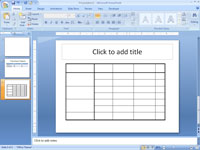
6Klik uden for tabellen for at afslutte tegningen af tabellen.
Her er et bord skåret op i flere celler, med forskellige typer linjestil og linjevægte.